打印机设备未指定怎么办win10 Win10系统打印机未指定设备怎么设置
更新时间:2024-04-15 15:53:14作者:xiaoliu
在使用Win10系统打印机时,有时候会遇到设备未指定的问题,这时候我们需要进行一些设置来解决这个困扰,如果您遇到了这个情况,可以尝试重新安装打印机驱动程序,或者检查打印机连接是否正常。您也可以尝试在系统设置中重新指定默认打印设备,这样通常可以解决设备未指定的问题。希望这些方法能够帮助您顺利解决打印机设备未指定的困扰。
具体步骤:
1.在电脑桌面,点击菜单按钮,点击设置选项。
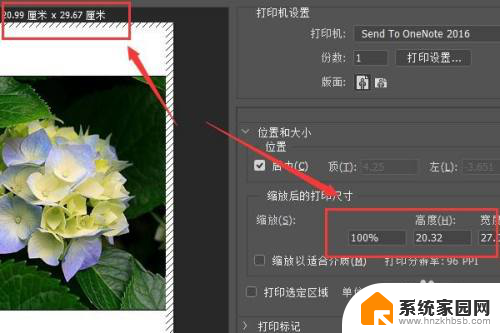
2.在打开的设置窗口中,点击设备进入。
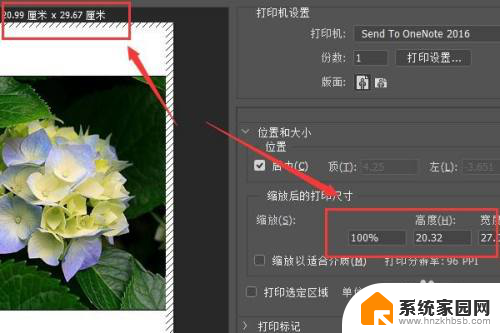
3.在打开的设备窗口中,在左边栏中。点击打印机和扫描仪选项。
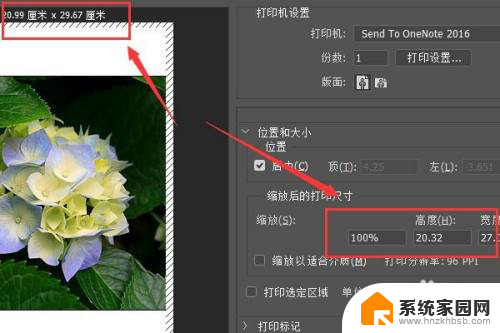
4.点击打印服务器属性。
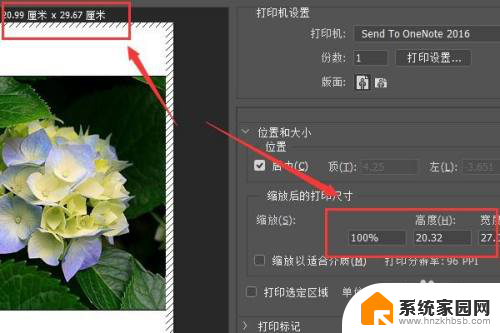
5.在打开的窗口中,点击驱动程序选项。
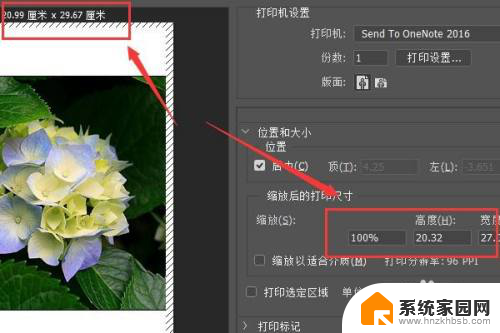
6.将打印机旧的驱动程序删除掉,接着点击添加按钮。
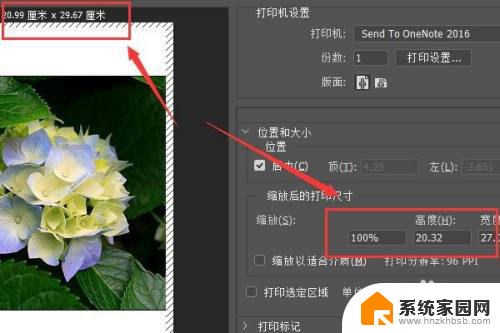
7.安装一个新的驱动程序,点击完成按钮。就可以解决此问题了。
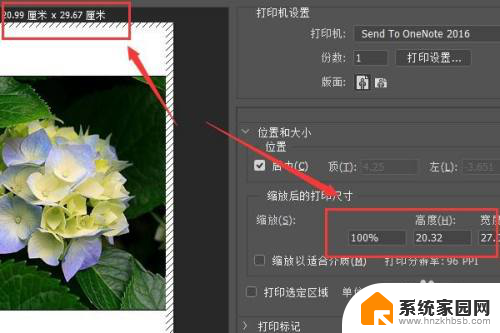
以上是关于打印机设备未指定在win10下应该如何处理的全部内容,对于那些不太清楚的用户,可以参考小编提供的步骤进行操作,希望这能对大家有所帮助。
打印机设备未指定怎么办win10 Win10系统打印机未指定设备怎么设置相关教程
- win10打印机在未指定里面怎么办 如何解决Win10打印机未指定设备的错误
- win10打印怎么打不了单面 Win10双面打印机单面打印设置指南
- win10添加usb打印机搜不到 打印机连接USB找不到设备怎么办
- win10打印机和设备在哪里 win10打印机设置教程
- 打印机打印怎么设置双面打印 win10系统打印机双面打印设置方法
- 电脑打印怎么双面打印 win10系统打印机双面打印设置方法
- win10怎么使用打印机扫描 win10系统如何设置打印机扫描功能
- win10打开软件提示是否允许访问 WIN10电脑软件出现无法访问指定设备路径怎么办
- 共享这台打印机无法保存打印机设置 Win10共享打印机设置无法保存的怎么办
- win10设置软件开机自启动 Win10开机自动打开指定软件怎么设置
- 电脑装了耳机没声音 Win10电脑插上耳机没声音怎么修复
- win10能否用代码把图标移到屏幕外面 Win10系统如何在开始屏幕上创建运行命令的快捷方式
- 电脑切换输入法快捷键 win10输入法切换快捷键自定义设置
- win10右下角的喇叭不见了 win10电脑右下角小喇叭图标消失了怎么办
- 戴尔电脑怎么改装win7 戴尔笔记本怎样将预装win10系统改成win7
- win10设置1920*1080上下有黑边 win10系统电脑黑边怎么调整到全屏显示
win10系统教程推荐
- 1 电脑装了耳机没声音 Win10电脑插上耳机没声音怎么修复
- 2 win10右下角的喇叭不见了 win10电脑右下角小喇叭图标消失了怎么办
- 3 戴尔电脑怎么改装win7 戴尔笔记本怎样将预装win10系统改成win7
- 4 电脑防火墙怎么设置白名单 win10防火墙白名单设置方法
- 5 win10关闭wps网盘 如何在win10系统中删除WPS网盘
- 6 win10 查看隐藏文件 Win10查看隐藏文件教程
- 7 win10无法共享打印机709 Win10系统更新后打印机共享错误709解决方法
- 8 win10开机后一直卡在欢迎 Win10开机一直卡在欢迎界面怎么处理
- 9 为什么win10系统,玩lol屏幕跳 win10玩lol游戏屏幕闪烁
- 10 装了win10后所有游戏创建失败怎么办 Win10游戏闪退怎么办